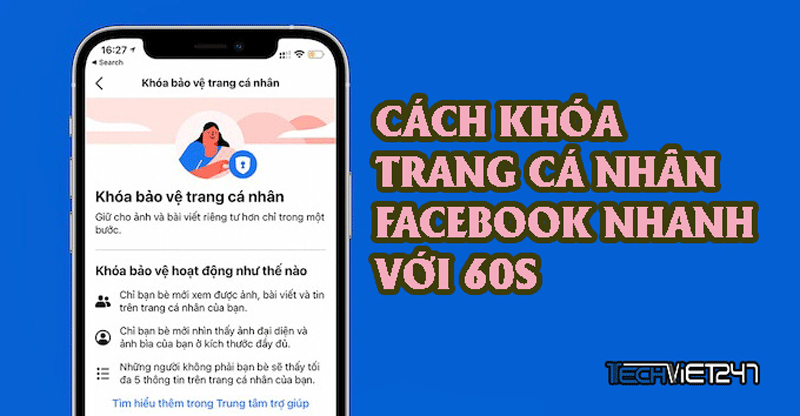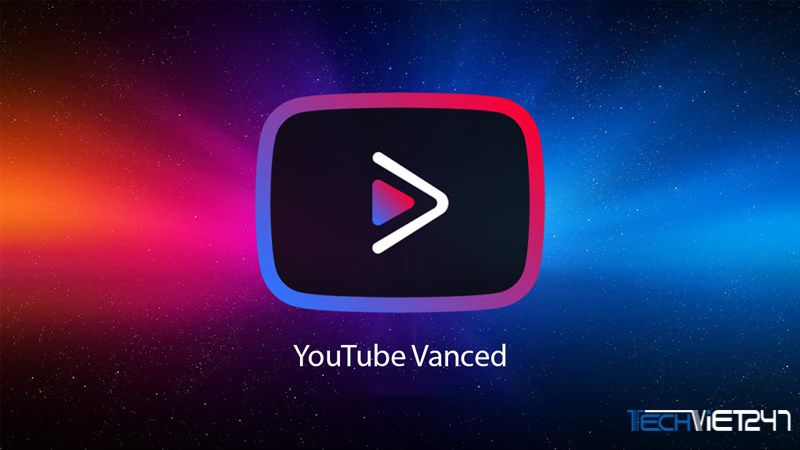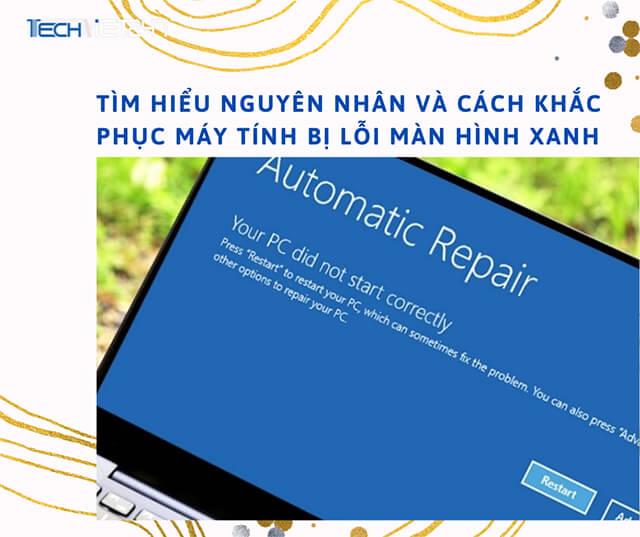Tóm tắt nội dung
Từ khi Facebook ra mắt story – tính năng tiện ích mới, cho phép người dùng thoải mái chia sẻ hình ảnh, thông tin khác trong vòng 24h. Vì xuất hiện trong khoảng thời gian khá ngắn nên nhiều người muốn biết cách tải story Facebook về máy nhưng chưa biết cách thực hiện. Hãy cũng xem các cách đơn giản sau nhé.
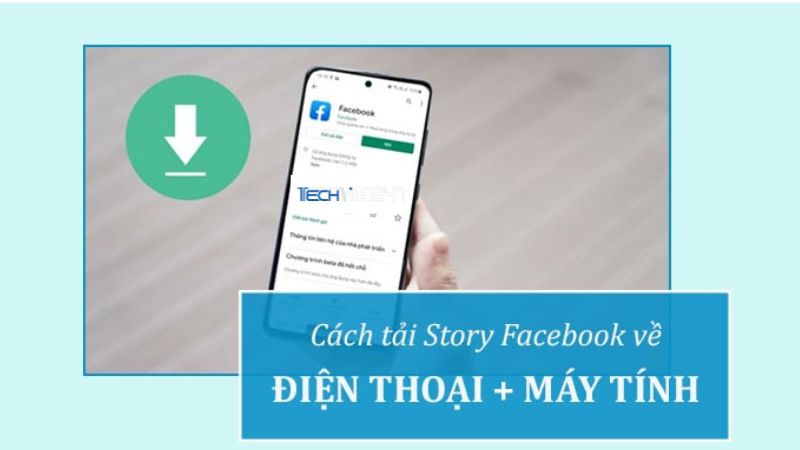
Cách tải story trên Facebook bằng máy tính hoặc laptop.
Là tính năng hiện đại với nhiều cho phép người dùng tự chỉnh sửa, cắt ghép, thêm âm thanh tùy thích nên story đang là tiện ích được nhiều người dùng ưa chuộng. Còn bất ngờ hơn là nhiều người dùng đã chuyển từ post bài trên trang cá nhân chuyển hẳn sang chỉ chia sẻ thông tin lên story cho dù thời gian tồn tại của nó khá ngắn chỉ trong vòng 24 tiếng kể từ khi đăng lên.
Muốn tải story Facebook về thiết bị máy tính hoặc laptop bạn đang dùng thì chỉ cần tiến hành các bước thực hiện sau, lưu ý để thao tác được dễ dàng hơn thì bạn nên thực hiện trên trình duyệt web với Chrome hoặc Cốc Cốc. Trình tự các bước tải story Facebook sau:
Bước 1: Tìm ứng dụng Story Saver có trong cửa hàng trình duyệt của Chrome hoặc Cốc cốc sau đó để tải story Facebook thành công thì bạn thêm tiện ích trên vào trang trình duyệt chính của mình.
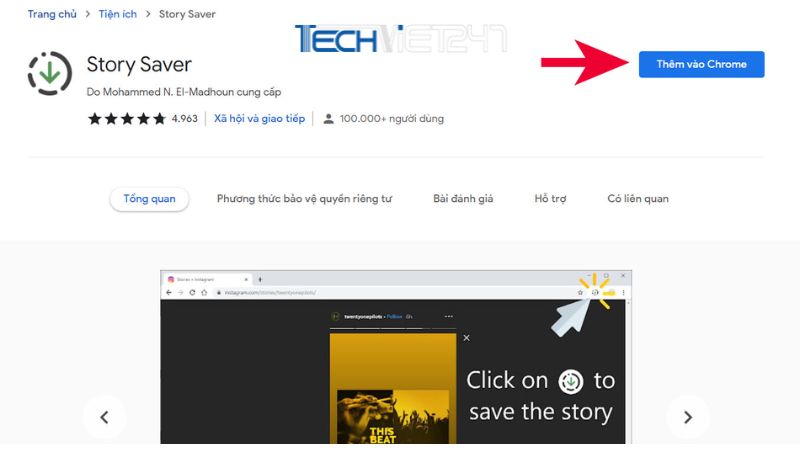
Bước 2: Đăng nhập tới tài khoản Facebook cá nhân của bạn và vẫn xem các hoạt động của bạn bè chia sẻ trên story như bình thường. Khi này, biểu tượng Story Saver bạn vừa thêm sẽ xuất hiện trên thanh công cụ tại trang trình duyệt bạn đang mở Facebook.
Xem thêm: Cách Rip nick Facebook
Bước 3: Ấn vào biểu tượng Story Saver đó trước tiên bạn đặt tên file video muốn lưu về thiết bị và ấn vào Save vậy mà tải story Facebook về máy tính của bạn đã thành công. Lúc này video bạn vừa lưu trên story Facebook sẽ ngay lập tức xuất hiện trong ổ bạn chọn lưu bạn nãy.
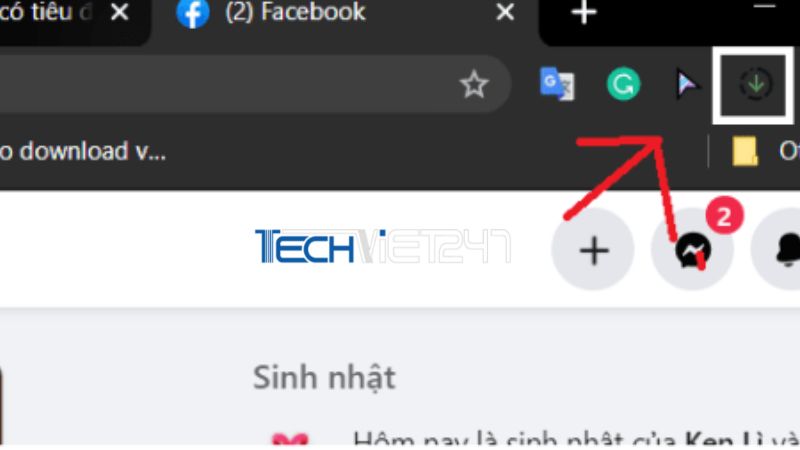
Tải story Facebook bằng cách sử dụng điện thoại
Sử dụng điện thoại Android để tải video story Facebook
Để tải về story Facebook của người dùng khác về điện thoại Android, cách duy nhất và nhanh chóng nhất là bạn tải ứng dụng Save Story for Facebook Stories về điện thoại sử dụng hệ điều hành Android (ứng dụng này chỉ được dùng trên Android và hiện chưa được hỗ trợ trên thiết bị IOS).
Khi ứng dụng này được tải xuống thiết bị của bạn thì mặc định bạn sẽ tải story Facebook rất dễ dàng. Khi này bạn có thể tùy chọn những video muốn tải và hình ảnh mà bạn lưu về máy dễ dàng mà không lo gặp bất kỳ khó khăn nào. Thực hiện ngay các bước đơn giản sau nếu muốn tải story Facebook của mình và bạn bè về điện thoại.
Bước 1: Vào cửa hàng CH Play trên điện thoại và tải xuống ứng dụng Save Story For Facebook Stories.
Với điện thoại Andorid thì có lẽ đây là phương pháp đơn giản nhất để tải story Facebook về máy.
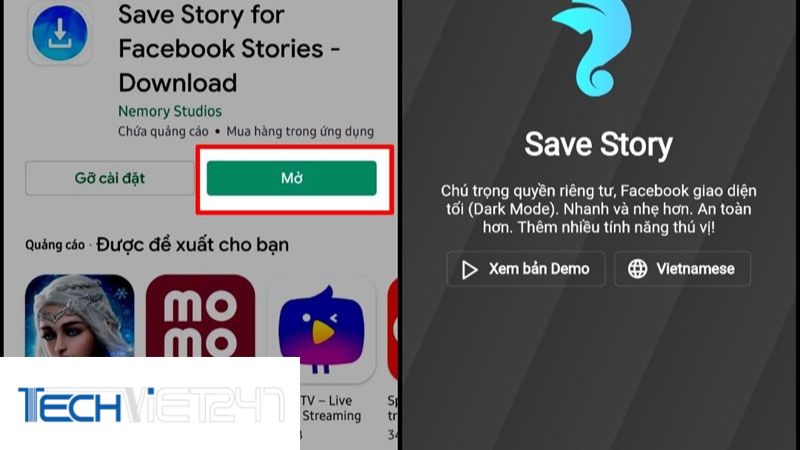
Bước 2: Sau khi cài đặt ứng dụng về máy thành công thì bạn truy cập vào ứng dụng trên. Tiếp theo hãy mở Facebook và đăng nhập tài khoản sau đó xem story trên phần tin đã đăng của bạn bè bạn.
Bước 3: Bắt đầu quá trình tải story Facebook bạn thích về máy.
Nếu trong quá trình lướt tin của bạn bè đã đăng bạn muốn lưu tin nào đó về máy thì bạn chỉ cần bấm vào dấu 2 chấm nằm ở cuối góc bên trái của điện thoại bạn và ấn vào dòng lưu tin là tin đã được lưu xuống máy bạn.
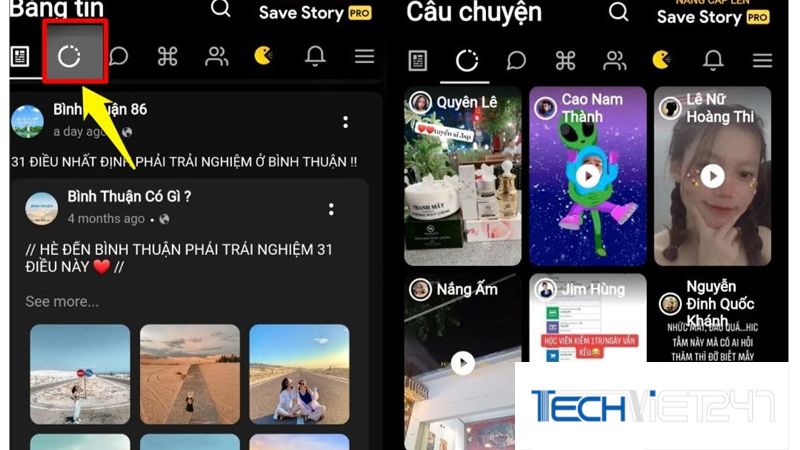
Khi này, muốn kiểm tra video nãy vừa lưu hoặc muốn xem lại video vừa lưu thì bạn chỉ cần đi tới thư viện ảnh hoặc kho lưu trữ video trong máy bạn để xem lại.
Xem thêm: Cách tắt bình luận trên Facebook
Sử dụng điện thoại iPhone để tải video story trên Facebook
Vì hiện nay chưa có ứng dụng nào ra mắt để hỗ trợ người dùng điện thoại iPhone có thể tải story Facebook trực tiếp về điện thoại, nên cách duy nhất bạn có thể tải story Facebook về máy là bạn sử dụng tính năng quay màn hình ở máy.
Mặc dù phương pháp này chưa thật sự là phương pháp tối ưu nhất nhưng cách này người dùng điện thoại iPhone có thể lưu video nhanh mà không cần sự hỗ trợ trung gian.
– Đi tới mục trung tâm điều khiển nằm tại phần cài đặt trong máy bạn. Chọn thêm tính năng ghi màn hình bằng cách ấn vào biểu tượng dấu “+”.
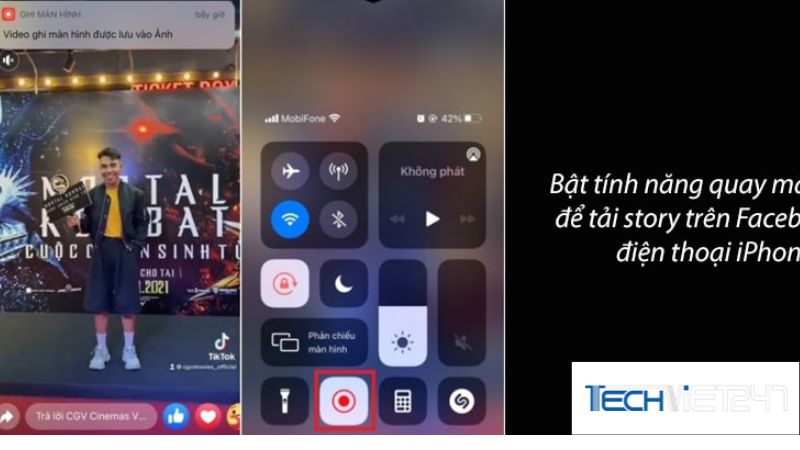
Khi truy cập vào Facebook bạn lướt qua 1 story của ai đó mà bạn muốn lưu về thì bạn chỉ cần vuốt lên hoặc vuốt xuống phần trung tâm điều khiển (thao tác này còn tùy thuộc vào máy của bạn) và chọn dấu tròn đỏ – đây là biểu tượng của chức năng ghi màn hình trên iPhone để bắt đầu quay lại khoảnh khắc bạn yêu thích về máy ngay.
Các cách thực hiện trên khá đơn giản, bạn chỉ cần thực hiện đúng theo các bước trên là đã có thể tải story Facebook về điện thoại của mình. Tùy thuộc vào thiết bị đang dùng của bạn là gì rồi hãy áp dụng đúng cách nhé. Theo dõi thêm nhiều thông tin bổ ích về công nghệ TẠI ĐÂY.